Cet article explique comment configurer la tarification d'une offre privée dans Producer Portal.
Avant de commencer
Avant de configurer les tarifs de votre offre, vous devez suivre les étapes suivantes dans Producer Portal:
Indiquer le compte de facturation Cloud
Sous Compte de facturation, ajoutez le compte de facturation Cloud de l'offre.
Si le compte de facturation Cloud correspond à un sous-compte client revendu pour lequel vous avez configuré une remise revendeur, une notification vous en informe. Pour afficher les détails de la remise, cliquez sur Afficher la remise.
Saisissez les informations sur le produit et les tarifs.
Saisissez les informations suivantes pour votre offre:
Sous Produit, forfait et prix, sélectionnez le produit de l'offre et le forfait que vous souhaitez utiliser.
Sous Modèle de tarification, sélectionnez le modèle de tarification du forfait. Pour en savoir plus, consultez la section Modèles de tarification pour les offres privées.
Saisir les détails du mode de paiement
Pour saisir les détails de paiement de votre offre, sous Détails de paiement, cliquez sur Configurer. Dans le panneau qui s'affiche, saisissez les informations de paiement suivantes:
Sous Date limite d'acceptation de l'offre, indiquez la date limite à laquelle votre client doit accepter l'offre.
Si vous remplacez une offre existante, la date limite doit être antérieure à la date de fin de l'offre en cours. Si vous remplacez une offre existante qui comporte des versements, la date limite doit également être antérieure à la date de début du prochain versement de l'offre en cours.
À la date que vous sélectionnez, l'offre expire à 23h45 heure Pacifique des États-Unis et du Canada (UTC-8).
Sous Fréquence, utilisez le menu Fréquence de facturation pour sélectionner un calendrier de paiement. Pour en savoir plus sur les fréquences de facturation, consultez la section Fréquences de facturation pour les offres privées.
Pour les modèles de tarification compatibles avec la proratisation, sous Proratisation, indiquez si vous souhaitez activer ou désactiver la proratisation. Lorsque la proratisation est activée, Cloud Marketplace prorate automatiquement les frais du premier versement. Lorsque vous activez la proratisation, vous choisissez si Cloud Marketplace la calcule en fonction de la date anniversaire de l'offre ou du premier jour du mois.
Indiquez des informations tarifaires supplémentaires en fonction du modèle de tarification et de la fréquence de facturation que vous avez sélectionnés.
Sous Début de l'offre, indiquez si l'offre doit commencer à une date de début planifiée spécifique. Si vous avez activé l'approbation automatique des offres pour votre produit, vous pouvez sélectionner une date de début planifiée pour le premier versement de l'offre ou choisir que la date de début du premier versement soit la date à laquelle le client accepte l'offre.
Si vous saisissez une date de début prévue, elle doit être postérieure à la date que vous avez indiquée comme date limite d'acceptation de l'offre.
Sous Fin de l'offre, indiquez la date de fin ou la durée de l'offre.
Sous Renouvellement automatique, cliquez sur le bouton bascule pour activer le renouvellement automatique pour cette offre, puis spécifiez le nombre de renouvellements que vous souhaitez autoriser. Pour en savoir plus sur le renouvellement automatique, consultez la section Renouvellement automatique des offres privées.
Consultez l'échéancier des versements, généré par Cloud Marketplace en fonction de vos entrées précédentes. Si vous avez choisi Mensuelle, Trimestrielle ou Annuelle pour la fréquence de facturation de votre offre, vous ne pouvez pas modifier les champs du calendrier de versements. Si vous avez choisi Personnalisé pour la fréquence de facturation de votre offre, vous pouvez modifier les champs du calendrier des versements.
Indiquez si vous souhaitez que l'engagement inutilisé soit reporté entre les versements du contrat ou qu'il expire à la fin de chaque versement du contrat.
Si vous souhaitez faire varier le comportement d'un versement à l'autre, sélectionnez Personnalisé. Lorsque vous choisissez Personnalisé, vous cochez une case pour indiquer pour chaque versement si l'engagement inutilisé restant à la fin du versement est reporté sur le versement suivant ou s'il expire. Chaque fois qu'un engagement inutilisé expire ou est reporté à la fin d'un versement, tous les engagements inutilisés restants expirent ou sont reportés, y compris tout engagement inutilisé qui a déjà été reporté à partir de versements précédents.
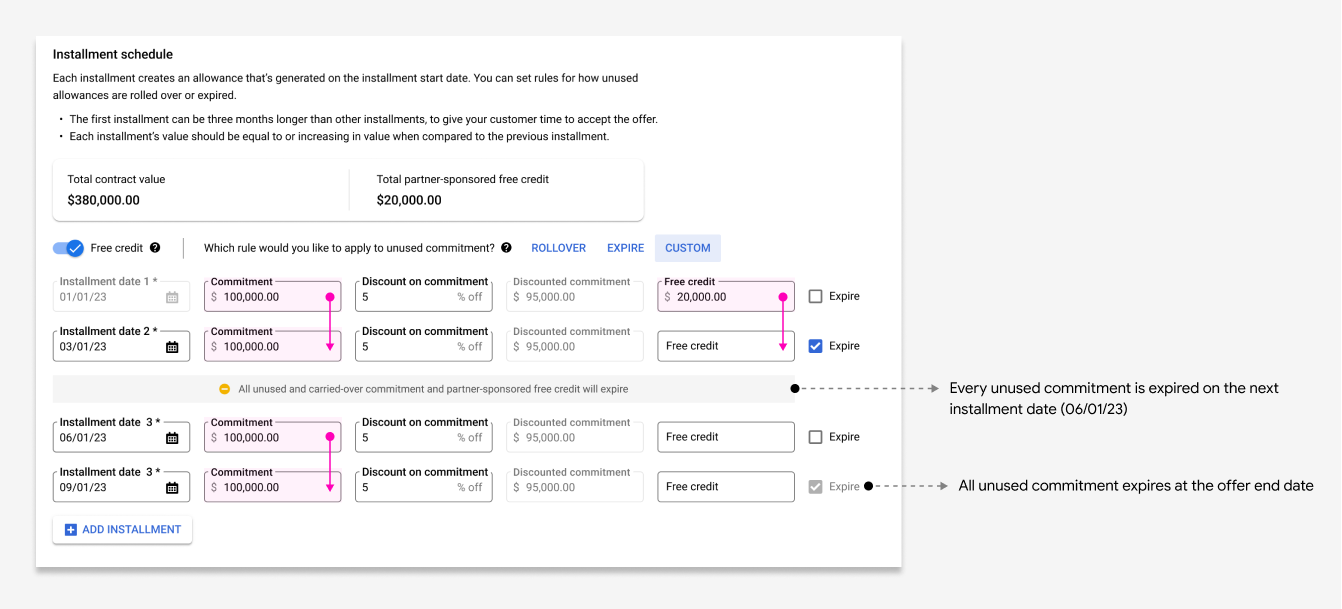
Pour les offres avec des fréquences de facturation personnalisées, vous pouvez ajouter des crédits uniques sponsorisés par un partenaire à des échéances spécifiques. Pour ce faire, activez l'option Crédit gratuit, puis ajoutez les montants des crédits uniques que vous souhaitez sponsoriser aux échéances auxquelles ils doivent s'appliquer. Les crédits uniques expirent ou sont reportés conformément aux règles que vous avez spécifiées pour les versements auxquels ils s'appliquent.
Si vous souhaitez proposer des remises plus précises sur les métriques d'utilisation, vous pouvez cliquer sur le bouton bascule Appliquer des remises sur des métriques individuelles sous Remises sur les métriques (facultatif). Développez les métriques d'utilisation pour lesquelles vous souhaitez appliquer une remise, puis saisissez vos pourcentages de remise.
Cliquez sur Enregistrer.
Étape suivante
Une fois que vous avez défini le prix de votre offre privée, procédez comme suit dans Producer Portal:
Spécifiez le contrat de licence utilisateur final (CLUF) pour votre offre.
Examiner et publier votre offre

